Преглед садржаја
„Конкатенација“ обично значи повезивање нечега у низ или ланац. Ова операција се користи кад год треба да спојите текст из више ћелија Гоогле табела. Овај чланак прикупља најпопуларнија и најлакша решења која ће вам помоћи да решите загонетку спајања.
Колико год да је ваш скуп података велики, можда ћете наићи на задатак комбиновања више ћелија у Гоогле табелама. И не сумњам да ћете желети не само да спречите губитак свих вредности, већ и да додате неке зарезе, размаке или друге знакове, или чак да одвојите те записе другим текстом.
Па, табеле нуде неколико алатки за овај задатак.
Функција Гоогле табеле ЦОНЦАТ
Функција ЦОНЦАТ је поједностављена верзија Гоогле табела ЦОНЦАТЕНАТЕ:
=ЦОНЦАТ(вредност1, вредност2)Да бисте спојили ћелије са овом функцијом, потребно је да наведете потребне вредности:
- валуе1 – запис којем треба додати вредност2.
- валуе2 – вредност за придруживање.
Да бисте добили један стринг од 2 текстуалне или нумеричке јединице, формула ће изгледати као испод, са сваким записом у двоструким наводницима:
=CONCAT("2019:","The Lion King")
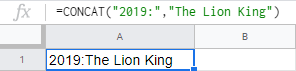
У стварности, ваши подаци су највероватније већ у ћелијама. Можете директно да се позовете на те ћелије уместо да уписујете сваки број или текст као аргумент. Дакле, формула стварних података ће бити оваква:
=CONCAT(A2,B2)
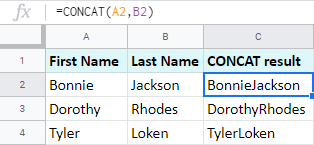
Савет. Да бисте копирали формулу у целу колону, изаберите ћелијуса формулом и двапут кликните на мали квадрат у доњем десном углу ћелије. Цела колона ће аутоматски бити попуњена формулом, до самог краја табеле.
Као што видите, функција је супер једноставна, али има великих слабих тачака :
- спаја само две ћелије у Гоогле табелама истовремено.
- не може комбиновати колоне, редове или друге велике опсеге података, узима само једну ћелију. Ако покушате да спојите више ћелија, или ћете добити грешку или ће само прве две вредности бити спојене, на пример:
=CONCAT(A2:A11,B2:B11)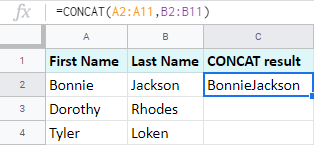
ЦОНЦАТ алтернатива: оператор конкатенације амперсанд (&амп;)
Постоји много различитих оператора за различите сврхе у формулама. Конкатенација није изузетак. Коришћење знака амперсанда (&амп;) у формулама уместо функције ЦОНЦАТ даће вам исти резултат:
=A2&B2
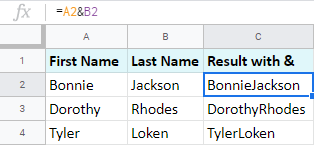
Али мало тога знате да је овај оператор конкатенације флексибилнији. Ево шта може да уради:
- Споји више од две вредности истовремено:
=A2&B2&C2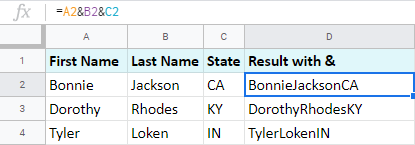
- Не само да спаја ћелије у Гоогле табелама, али их и раздвојите различитим знаковима:
=A2&" "&B2&"; "&C2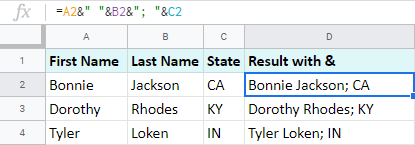
Ако и даље не добијете жељени резултат са овим опцијама , постоји још једна функција коју треба испробати.
Како користити ЦОНЦАТЕНАТЕ у Гоогле табелама
Верујем да је функција Гоогле Схеетс ЦОНЦАТЕНАТЕ прва која се користикада је у питању додавање неколико записа заједно.
КОНКАТЕНИРАЈ текстуалне низове и бројеве у Гоогле табелама
Образац формуле се састоји од следећих аргумената:
=ЦОНЦАТЕНАТЕ(стринг1, [стринг2, . ..])- стринг1 је први стринг коме желите да додате друге вредности. Овај аргумент је обавезан.
- стринг2, … означава све остале низове које можда желите да додате. Овај аргумент је опциони.
Напомена. Запис о исходу ће се састојати од низова по редоследу њиховог појављивања у формули.
Ако прилагодим формулу својим подацима, добићу ово:
=CONCATENATE(A2,B2,C2)
Или, пошто функција прихвата опсеге:
=CONCATENATE(A2:D2)
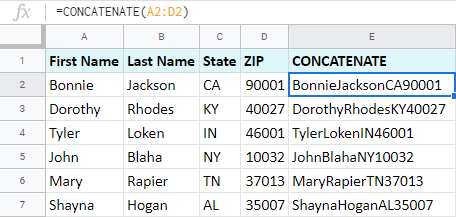
Одмах можете приметити прву предност Гоогле табела ЦОНЦАТЕНАТЕ: лако се спаја преко две ћелије са текстом и бројевима.
Гоогле табеле: спајање низова са сепараторима
Комбиновање ћелија у Гоогле табелама је пола посла. Али да би резултат изгледао лепо и читљиво, требало би да додате неколико додатних знакова.
Ако задржите формулу каква јесте, она ће само залепити све заједно: БонниеЈацксонЦА , БонниеЈацксонИН итд. Али Гоогле Схеетс ЦОНЦАТЕНАТЕ такође узима знакове као аргументе.
Да бисте додали неке сепараторе ради читљивости, наведите их под наводницима у формули:
=CONCATENATE(A2," ",B2,", ",C2)
Овде желим да спојим А2 &амп; Б2 са размаком и одвоји Б2 од Ц2 зарезом иразмак:
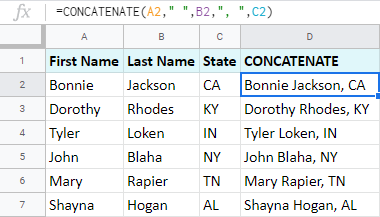
Можете да користите скоро сваки знак у овој функцији, али прелом реда захтева другачији приступ.
Савет. У случају да постоје празне ћелије у неким колонама које спајате, постоји још једна функција која вас може занимати. ТЕКСТЈОИН не само да спаја ћелије у Гоогле табеле, већ игнорише празна места:
=TEXTJOIN(" ",TRUE,A2:C2)
Ево како то функционише:
- Наведите жељени граничник као први аргумент – размак (" ") за мене.
- Поставите ТРУЕ као други аргумент за прескакање празних ћелија или ФАЛСЕ да бисте их укључили у резултат.
- Унесите опсег за спајање.
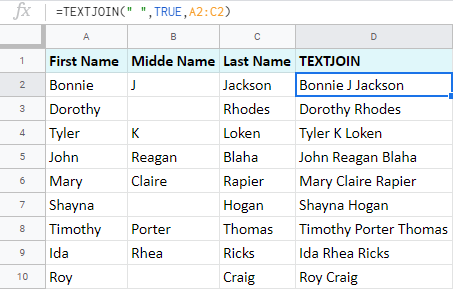
Конкатенација са преломом реда у Гоогле табелама
Иако је очигледно како да унесете већину граничника у функцију, тамо не можете да откуцате прелом реда на исти начин. Али на срећу Гоогле вам омогућава да играте на много различитих карата.
Постоји функција која помаже да добијете посебне знакове – зове се ЦХАР. Видите, сваки знак има своје место у Уницоде табели. Само треба да унесете редни број карактера из те табеле у функцију и она ће вратити сам карактер.
Ево формуле за добијање прелома реда:
=CHAR(10)
Додајте га у формулу да бисте се повезали са преломом реда у Гоогле табелама:
=CONCATENATE(A2,CHAR(10),B2,CHAR(10),C2,CHAR(10),D2)
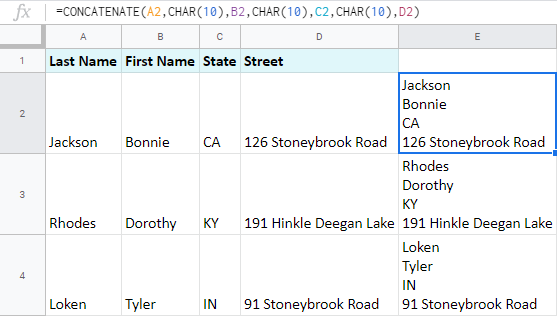
Комбинујте датум и време у Гоогле табелама
Ако покушате да комбинујете датум и време у Гоогле табелама помоћу једног од методагоре, неће радити. Ваша табела ће вратити бројеве:
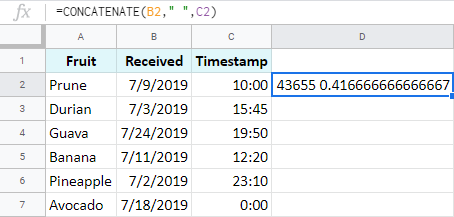
Да бисте правилно комбиновали датум и време у Гоогле табелама, користите функцију ТЕКСТ:
=ТЕКСТ(број, формат)- где је број било који број, датум или време које желите да добијете у жељеном формату
- а формат је образац који желите да видети као резултат.
Савет. У мом примеру, ја ћу референцирати ћелије са датумима и временима, али можете слободно користити јединице датума/времена или чак функције као што су ДАТУМ или ВРЕМЕ директно у формули.
- Користим прву ТЕКСТ формулу да променим формат датума са 9.7.2019 на 9. јул 2019 :
=TEXT(B2,"D MMM YYYY") - Други ТЕКСТ враћа време:
=TEXT(C2,"HH:MM:SS") - Користећи ово у ЦОНЦАТЕНАТЕ, Гоогле табеле ми омогућавају да комбинујем датум и време у жељеном формату са другим знаковима или текстом:
=CONCATENATE(TEXT(B2,"D MMM YYYY"),", ",TEXT(C2,"HH:MM:SS"))
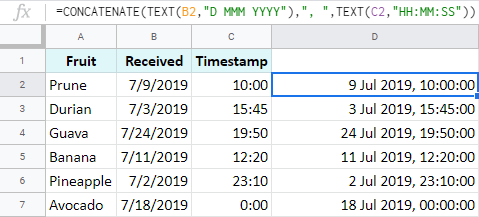
Комбинујте колоне у Гоогле табелама
Уз мала подешавања, сви начини које сам споменуо могу да споје колоне у Гоогле табелама.
Пример 1. Гоогле табеле ЦОНЦАТ
Да бисте спојили целе колоне у Гоогле табеле са ЦОНЦАТ, изаберите цео опсег који би требало да садржи резултат (Ц2:Ц11 у мом случају) и унесите омотач формуле то у АРРАИФОРМУЛИ:
=ARRAYFORMULA(CONCAT(A2:A11,B2:B11))
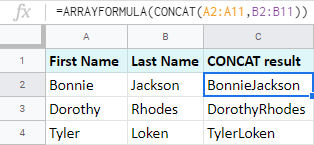
Напомена. Можете користити функцију ЦОНЦАТЕНАТЕ, али она ће спојити све записе унутар једне ћелије јер лако спаја више ћелија и опсега података.
Пример 2.Оператор конкатенације
Креирајте формуле низа да бисте комбиновали колоне у Гоогле табелама помоћу знака амперсанда и додајте сепараторе у исто време:
=ARRAYFORMULA(A2:A11&" "&B2:B11&"; "&C2:C11)
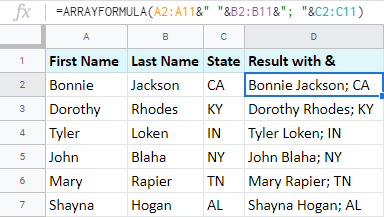
Ово изгледа добро, али морам да укажем на неке велике недостатке.
Ако имате превише колона, њихово набрајање може да буде бол у врату, посебно ако случајно прескочите/дуплицирате/помешате било који карактер .
Такође, ако касније одлучите да додате још колона у формулу, мораћете ручно да уредите сваки постојећи опсег у формули.
Следећи пример решава ове проблеме.
Пример 3. Гоогле табеле КУЕРИ
Функција КУЕРИ Гоогле табела је такође погодна за спајање неколико колона у Гоогле табелама. Погледајте:
=TRANSPOSE(QUERY(TRANSPOSE(A2:D10),,9^9))

Можда мислите да је ова чудна формула изван вашег разумевања, али дозволите ми да вам изложим све њене делове:
- =ТРАНСПОСЕ(А2:Д10) претвара редове података у колоне.
- =КУЕРИ(ТРАНСПОСЕ(А2:Д10),,9^9) спаја записе у свакој колони у горње ћелије.
Савет. Када ставим 9^9 у формулу, уверавам се да ће сви редови из свих колона бити повучени у први ред као да су заглавља. То је 9^9 пошто овај израз укључује све могуће ћелије у табели (сећате ли се ограничења за 10М ћелија?) и лако се памти. :)
- =ТРАНСПОСЕ(КУЕРИ(ТРАНСПОСЕ(А2:Д10),,9^9)) узима тај ред заглавља из КУЕРИ и претвара га у колону попутједну коју имам.
Ево предности спајања колона у Гоогле табелама помоћу КУЕРИ:
- не морате да изаберете целу колону као што то радите за формуле низа
- не морате да помињете сваку колону у формули осим ако нису суседне. У овом случају, ево како ће формула изгледати:
=TRANSPOSE(QUERY(TRANSPOSE({A2:A10,C2:C10,E2:E10,G2:G10}),,9^9))
Конкатенирај и додај текст по позицији
Већ знаш да можеш додати текст који недостаје, бројеве , и знакове у стрингове помоћу функције ЦОНЦАТЕНАТЕ.
Савет. Погледајте више формула о томе у овом водичу.
Али ако има превише записа за придруживање, сви додатни знакови могу проширити вашу формулу далеко од онога што сте планирали. У оваквим случајевима, боље је спојити ћелије у Гоогле табелама какве јесу или користити једноставне граничнике попут размака и додати текст након тога. Наша посебна алатка ће вам помоћи.
Додавање текста по позицији умеће све знакове и стрингове према позицији коју наведете, формуле нису потребне. Дозволите ми да вам покажем како то функционише.
У претходном примеру КУЕРИ је спојио имена и бројеве телефона за мене. Али желео бих да додам скраћенице земаља: (САД/ЦА) испред бројева телефона који почињу са +1 и УК пре +44 :
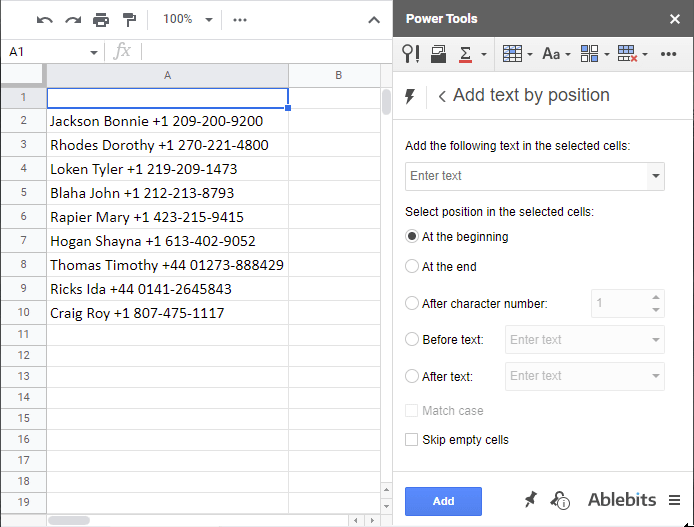
Раздвојите ћелије у Гоогле табелама
Ако комбинујете ћелије у Гоогле табелама, велике су шансе да ћете морати да их поново поделите у неком тренутку . Постоје три начина да то урадите:
- Направите формулукористећи функцију Гоогле Схеетс СПЛИТ.
- Користите стандардни инструмент за табеле – Подели текст на колоне.
- Или испробајте побољшану верзију уграђеног алата – Подели текст на колоне за Гоогле табеле:
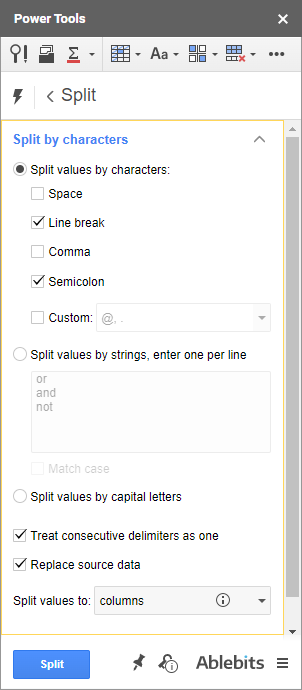
Омогућава вам да поделите ћелије било којим граничником или чак скуповима сепаратора, третирајући их као једно и укључујући везнике ако је потребно. Такође нуди опцију поделе ћелија у Гоогле табелама по позицији.
Савет. Постоји опција да извучете податке из ћелија Гоогле табела уместо да делите садржај.
Како спојити ћелије у Гоогле табеле без формула
Ако савладавање различитих формула није део вашег плана, искористите наш додатак за спајање вредности. Додатак брзо спаја записе у редове, колоне или цео опсег ћелија. Његове опције су кристално јасне, а све што треба да урадите је да изаберете опсег и одлучите како би резултат требало да изгледа.
- Можете да изаберете да комбинујете колоне у Гоогле табелама — чак и оне који нису суседни, одвојите их зарезима и размацима и поставите резултат десно од оригиналних записа:
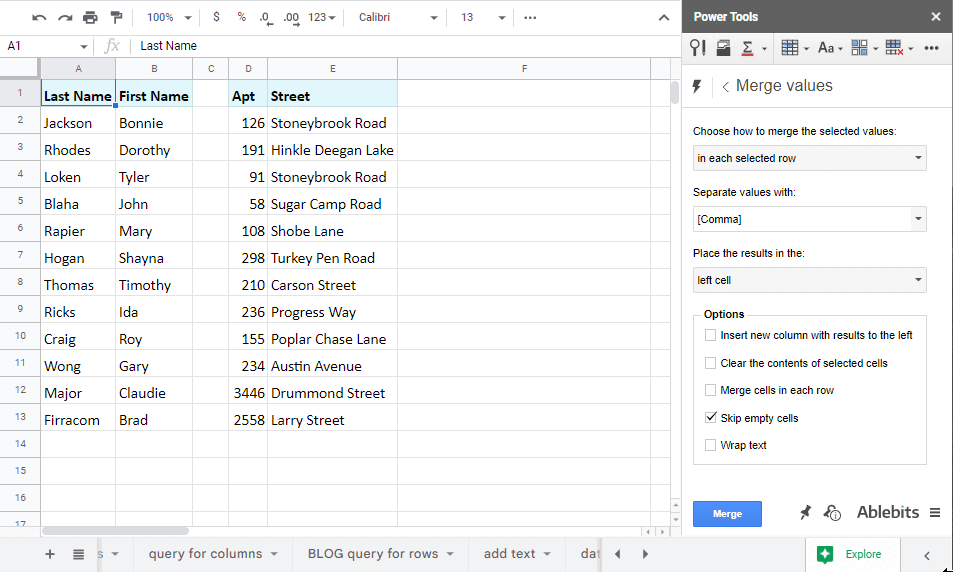
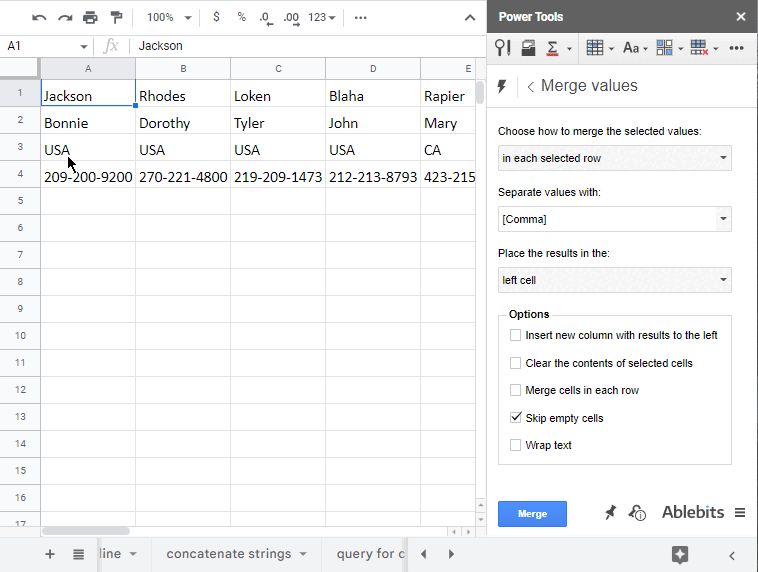
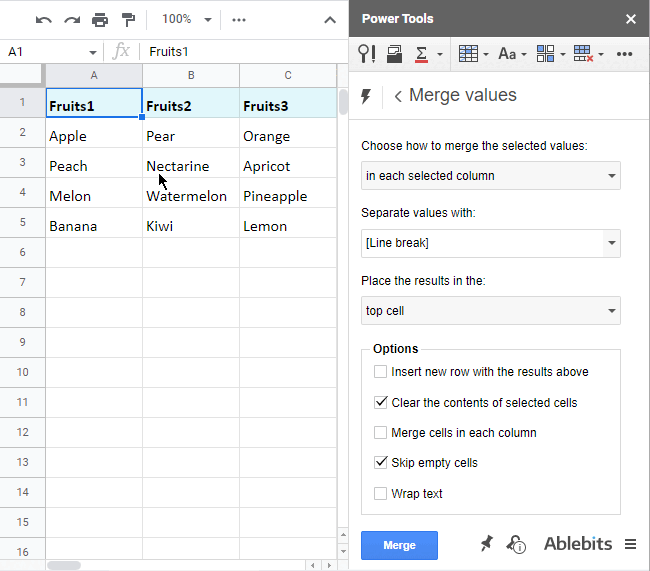
Ако сте заинтересовани за алат, можете погледатикроз све што ради на овој посебној страници или у овом кратком видео водичу:
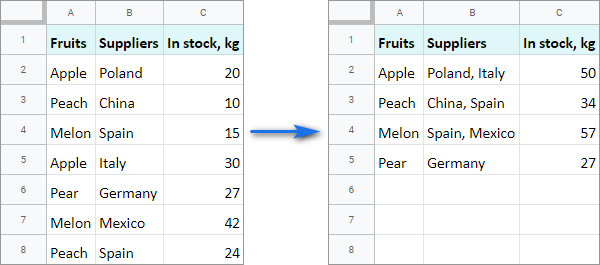
Научите како да користите Комбиновање дуплих редова у овом видеу :
Надам се да сте до сада одлучили који од начина најбоље одговара вашем случају. Ако имате на уму неке друге методе, поделите их са нама у одељку за коментаре испод :)

